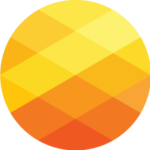
ТЕРМИНАЛ MPOS©
В рамках концепции предоставления решения «под ключ» для программ лояльности разработано мобильное приложение MPOS©
Приложение MPOS© предназначено для установки на устройства, работающие под управлением ОС Android
Такими устройствами могут быть смартфоны, планшеты или специализированные Android терминалы.
MPOS© доступно для скачивания на Google Play Market – данная версия программы для начала работы требует регистрации на платформе «Моя лояльность»©
MPOS© Demo – можно оценить простоту и удобство работы с программой, скачав демо-версию приложения MPOS©. Для работы этого приложения регистрация не потребуется.
Просто нажмите или просканируйте QR код вашим смартфоном и установите приложение.
ВАРИАНТЫ УСТРОЙСТВ
Для соединения с платформой, MPOS© использует встроенный модуль GSM.
Для считывания QR кода виртуальной карты MPOS© использует встроенную камеру.
Использование программы на смартфоне или планшете является наиболее бюджетным и независимым способом реализации терминала обслуживания карт лояльности, т.к. не требует приобретения дорогостоящего оборудования, можно использовать «старое» устройство, которым уже не пользуетесь, или приобрести за разумные деньги новое, подходящее по параметрам.
Нужно учесть, что в случае использования такого терминала требует отдельного решения задача печати терминального чека.
Это может быть вариант сетевого BlueTooth или WiFi принтера.
Может быть и вариант отказа от печати чека вообще, т.к. Клиент может посмотреть чек операции в приложении «Моя лояльность»©, а Партнер может посмотреть операцию в реестре на рабочем месте RCS Retail©.
Более дорогое, но более функциональное решение – приобретение Android терминала, имеющего встроенный принтер и другое оборудование.
ВОЗМОЖНОСТИ MPOS©
Активация терминала – функция, выполняемая 1 раз после регистрации терминала
Ввод Логина и Пароля кассира – терминалом могут пользоваться разные сотрудники – кассиры
Просмотр номера устройства, наименования точки обслуживания
Выбор способа ввода номера карты:
считывание магнитной полосы,
считывание QR/Штрих кода или
ручной ввод номера карты
Выбор операции обслуживания карты лояльности в соответствии с типом карты
для Подарочных и Расчетных карт: Активация/Пополнение, Оплата, Возврат, Запрос остатка
для Бонусных карт: Учет покупки (накопление бонусов), Оплата (бонусами), Возврат, Запрос остатка
для Дисконтных карт: Учет покупки (получение скидки), Возврат, Запрос остатка
Печать чека проведенной операции (при наличии принтера)
Закрытие смены и печать Z-отчета (при наличии принтера)
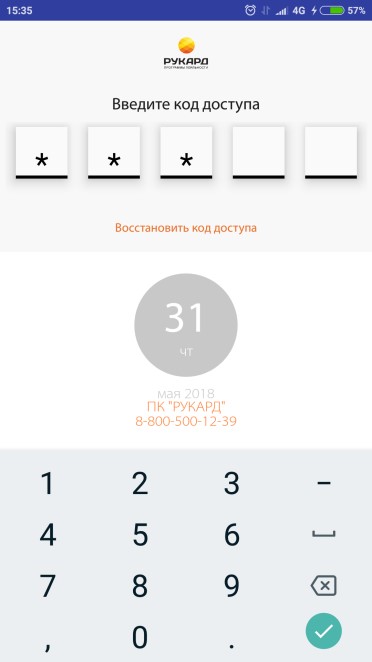
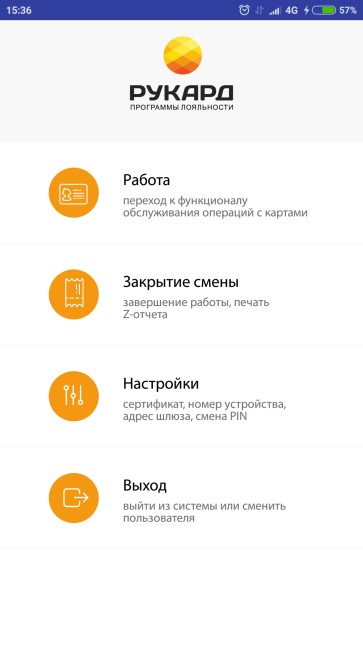
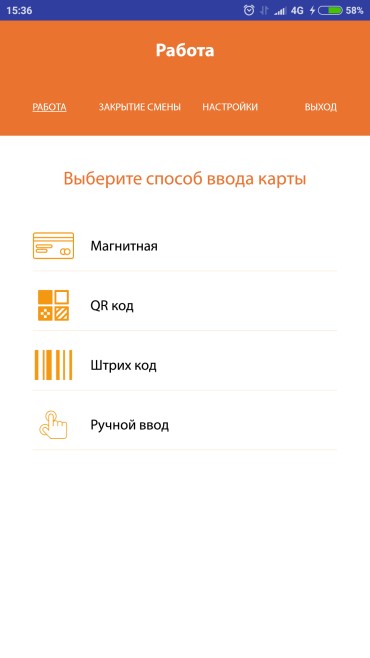
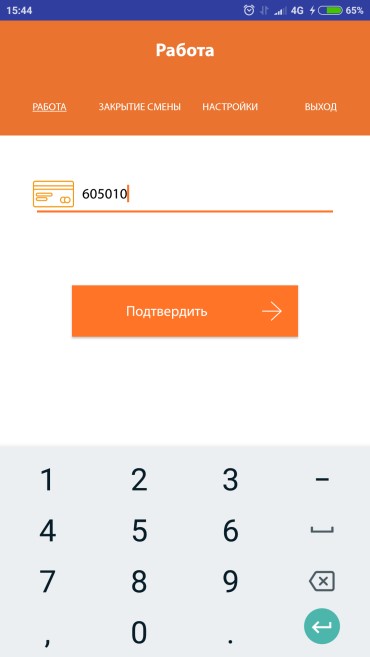
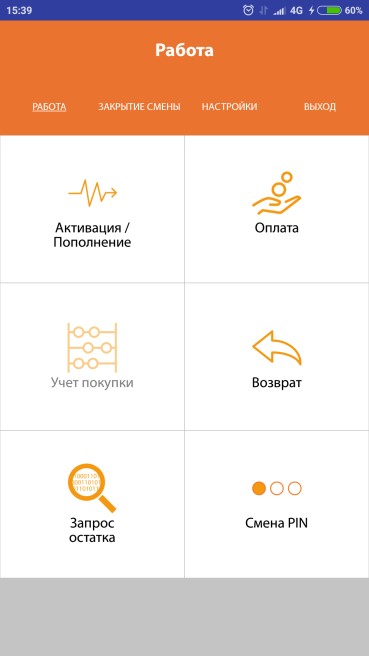
и после подтверждения номера выбираем операцию
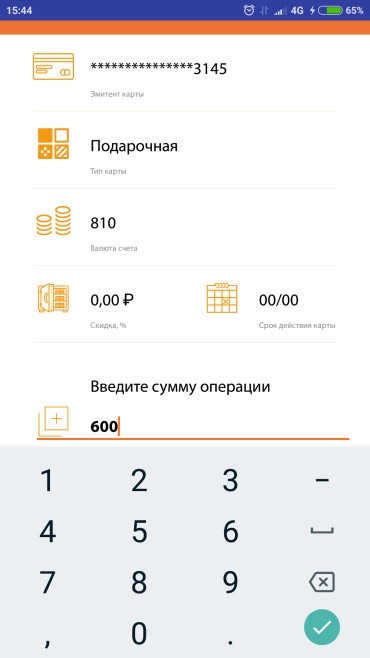
Вводим и подтверждаем сумму операции…
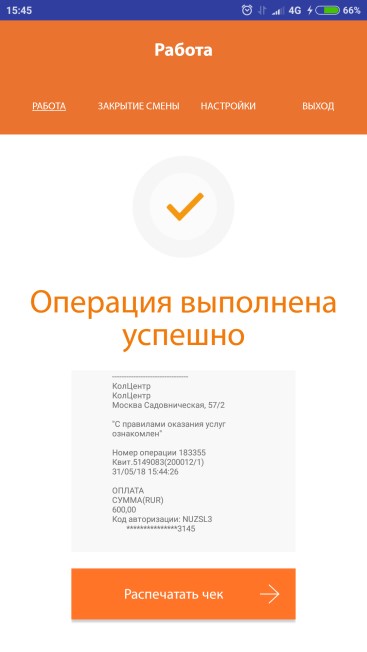
Операция выполнена успешно! Печатаем чек операции.
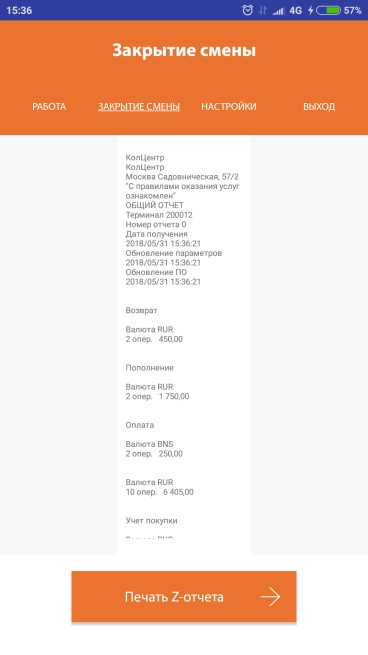
В конце рабочего дня формируем Z-отчет для сверки



